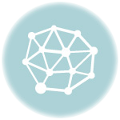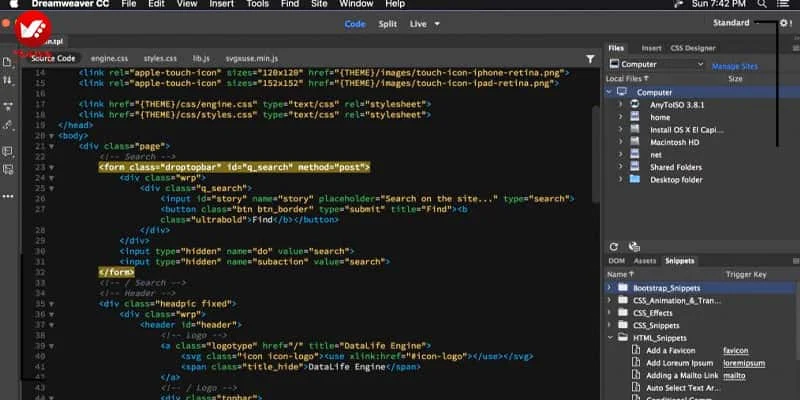با روش های محو کردن رنگ پس زمینه یا همان تار کردن پشت عکس آشنایی دارید؟ در این مقاله به صورت گام به گام می آموزید که چگونه یک تصویر با پس زمینه ی سیاه، سفید یا هر رنگی را محو کنید! این روش برای اضافه کردن فضایی به منظور نوشتن متن یا ترکیب یک تصویر با طرح مناسب بکار گرفته می شود.
از این روش حتی برای بزرگ تر کردن یک طرح نیز می توانید استفاده کنید. گاهی لازم دارید بدون تغییر سایز عکس، اندازه طرح را بزرگ تر کنید؛ با کمک این روش به احتی این کار را انجام خواهید داد. پس با این مقاله از بخش آموزش حرفه ای فتوشاپ آموزشگاه آنلاین پویا اندیش همراه باشید.
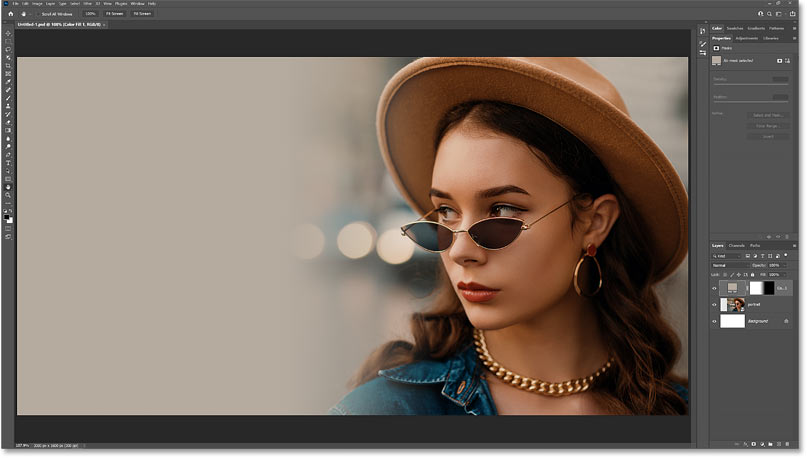
چگونه در فتوشاپ رنگ پس زمینه را محو کنیم؟
اگر بخواهم توضیح مختصری از روند کار بدهم باید عرض کنم که کار را با ایجاد یک سند جدید و قرار دادن یک تصویر در آن شروع خواهیم کرد. سپس یک رنگ اولیه برای پس زمینه انتخاب می کنیم و با استفاده از یک لایه ماسک، تصویر را به رنگ دلخواه محو می کنیم. در نهایت به شما می آموزیم که چگونه پس زمینه را به هر رنگی که دوست دارید تغییر دهید (از جمله این که چگونه به طور مستقیم یک رنگ را از خود تصویر انتخاب کنید).
اما به خاطر داشته باشید که در یکی از مراحل از گرادینت (Gradient) استفاده می شود و Adobe در سال ۲۰۲۰ تغییراتی در گرادینت ایجاد کرده است. برای دریافت بهترین نتیجه با این آموزش، باید از فتوشاپ ۲۰۲۰ یا جدیدتر استفاده کنید. ما از فتوشاپ ۲۰۲۱ استفاده کرده ایم. در این جا مثالی از نتیجه ی نهایی را آورده ایم: بیایید شروع کنیم!
مرحله اول محو کردن رنگ پس زمینه: ایجاد یک سند جدید فتوشاپ
با ایجاد یک سند جدید فتوشاپ شروع کنید. اگر در صفحه ی اصلی فتوشاپ هستید، با کلیک کردن روی دکمه ی “Create new”، یک سند جدید بساز
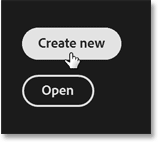
یا اگر در اندرگاه یا interface اصلی فوتوشاپ قرار دارید، به منوی File بروید و گزینه ی New را انتخاب کنید:
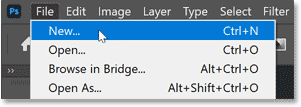
سپس در دیالوگ باکس ایجاد سند (کادر محاوره ای یا dialog box)، تنظیمات تان را وارد کنید. ما عرض را به ۳۰۰۰ پیکسل، ارتفاع را به ۱۶۰۰ پیکسل، رزولوشن (Resolution یا وضوح تصویر) را به ۳۰۰ پیکسل در هر اینچ تغییر داده و پس زمینه را به رنگ سفید تنظیم کردیم:
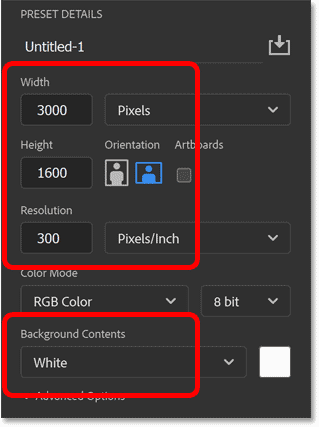
سپس با کلیک کردن روی دکمه ی Create، سند جدیدی ایجاد کنید:
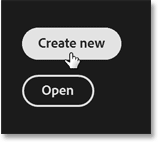
مرحله ی ۲ محو کردن رنگ پس زمینه : تصویر خود را در سند قرار دهید
سپس با رفتن به منوی File و انتخاب گزینه ی Place Embedded، تصویر خود را در سند قرار دهید:
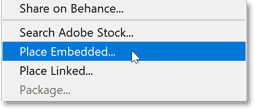
در اینجا پنجره ای باز می شود که از شما آدرس عکس مورد نظر را می خواهد، به آدرس مورد نظر رفته و عکستان را انتخاب کنید و سپس روی گزینه ی Place کلیک کنید:
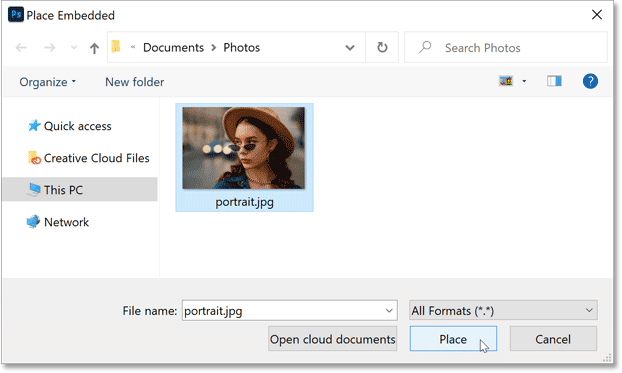
فتوشاپ، تصویر را در سند قرار می دهد و دستور Free Transform را باز می کند، پس می توانید در صورت نیاز اندازه ی تصویر را تغییر دهید و آن را به جایی که می خواهید منتقل کنید. اگر تصویر شما بزرگ تر از اندازه ی سند باشد، فتوشاپ به طور خودکار اندازه ی آن را متناسب می کند، همانطور که در اینجا هم این کار را انجام داد.
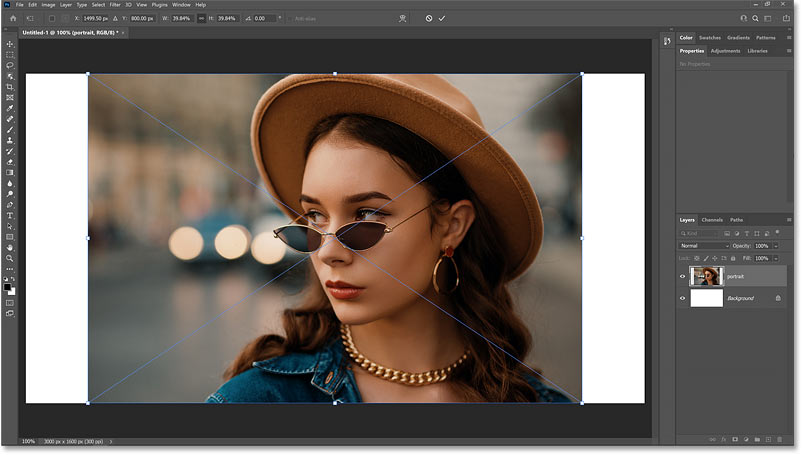
مرحله ی سوم محو کردن رنگ پس زمینه : سوژه ی مورد نظر را به یک طرف سند بکشید
در این قسمت لازم است فضایی را برای محو کردن پس زمینه ایجاد کنید. پس عکس را در گوشه راست یا چپ سند قرار دهید و سعی کنید سایز آن را به گونه ای تغییر دهید که کمی بیشتر از نصف سند قرار بگیرد و در ادامه بک گراند سفید را مشاهده کنید.
برای این کار حتما از دکمه Shift صفحه کلید استفاده کنید. فشار دادن و نگه داشتن این کلید حین کشیدن تصویر به سمت چپ یا راست، باعث می شود عکس دفرمه نشود و نسبت سایز اولیه ی خود را حفظ کند.
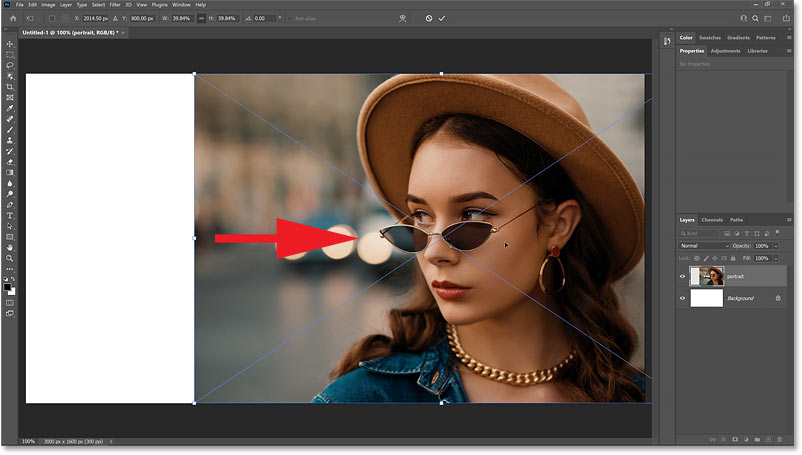
بعد از این که کارتان تمام شد با کلیک بر روی علامت تیک (Check mark) در نوار گزینه ها (Option Bar)، گزینه ی Free Transform را ببندید یا می توانید با زدن اینتر این کار را سریع تر انجام دهید:
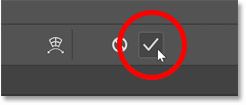
در پنل لایه ها (Layer panel) می بینیم که فتوشاپ، تصویر را روی یک لایه ی جدید بالاتر از لایه ی بک گرند قرار داده است:
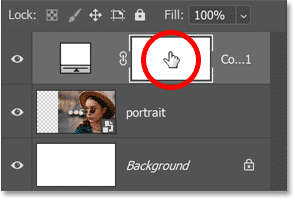
مرحله ی ۴: یک لایه ی Solid Color fill اضافه کنید
ما در واقع قصد نداریم که از لایه ی Background برای رنگ پس زمینه استفاده کنیم. در عوض از یک لایه ی Solid Color fill استفاده می کنیم که انتخاب هر رنگی که می خواهیم را آسان تر می کند.
برای افزودن یک لایه ی Solid Color fill، اطمینان حاصل کنید که لایه ی تصویرتان انتخاب شده است. سپس روی آیکون New Fill or Adjustment Layer در پایین پنل لایه ها کلیک کنید:
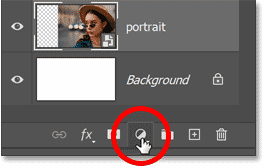
سپس گزینه ی Solid Color را از لیست انتخاب کنید:

مرحله ی پنجم محو کردن رنگ پس زمینه : یک رنگ پس زمینه ی اولیه انتخاب کنید
در قسمت Color Picker می توانید هر رنگی که دوست دارید را انتخاب کنید. ما در حال حاضر با تنظیم مقادیر R، G و B روی ۲۲۵، رنگ سفید را انتخاب می کنیم. زمانی که تصویر را محو کردیم، بر می گردیم و رنگ را تغییر می دهیم.
پس از اتمام کار روی گزینه ی OK کلیک کنید تا Color Picker بسته شود:

به پنل لایه ها برگردید، از آنجایی لایه ی fill در بالای تصویر اضافه شده، مانع از مشاهده ی تصویر می شود:
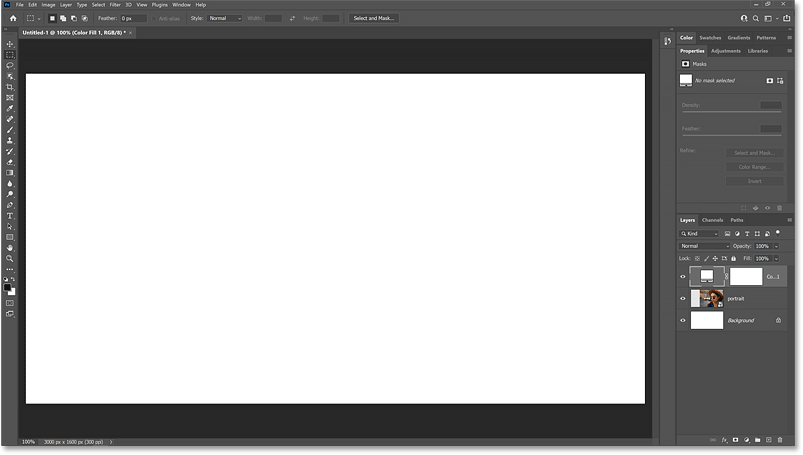
و توجه داشته باشید که لایه ی fill شامل یک لایه ی پوشاننده ی داخلی است. ما از لایه ی ماسک (Mask) برای محو کردن رنگ در تصویر استفاده خواهیم کرد:
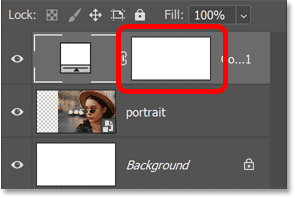
مرحله ی ۶: لایه ی ماسک (Mask) را انتخاب کنید
در حال حاضر، خود لایه ی fill انتخاب شده است که می توانید با مرز سفید اطراف نمونه، رنگ آن را تشخیص دهید. باید لایه ی ماسک را انتخاب کنید، پس روی تصویر کوچک ماسک کلیک کنید:
مرحله ی هفتم محو کردن رنگ پس زمینه : ابزار گرادینت (Gradient Tool) را انتخاب کنید
برای ادغام کردن رنگ سفید در تصویر، ما باید یک گرادینت روی ماسک طراحی کنیم؛ و برای این کار به ابزار گرادینت نیاز داریم.
گزینه ی Gradient Tool را از نوار ابزار انتخاب کنید:

مرحله ی ۸: گرادینت سیاه به سفید (Black to White) را انتخاب کنید
سپس در نوار گزینه ها، روی فلش کنار نمودار گرادینت کلیک کنید:

در Gradient Picker پوشه ی Basics را باز کنید و با دوبار کلیک کردن روی تصویر کوچک آن ، گرادینت Black to White را انتخاب کنید.
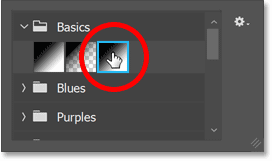
مرحله ی نهم محو کردن رنگ پس زمینه : یک گرادینت سیاه به سفید روی لایه ی ماسک بکشید
چون در حال حاضر نمی توانیم تصویر را بینیم، نمی توانیم با اولین حرکت همه چیز را درست کنیم. پیشنهاد ما این است که یک گرادینت سیاه به سفید را در امتداد لایه ی ماسک بکشید و این کار را در ناحیه ای انجام دهید که می خواهید رنگ تصویر را محو کنید.
پس با کلیک کردن و نگه داشتن جایی در قسمت عمومی که سوژه ظاهر می شود، یک نقطه ی شروع تعیین کنید. در شرایط ما، سوژه (زن) در سمت راست قرار دارد:
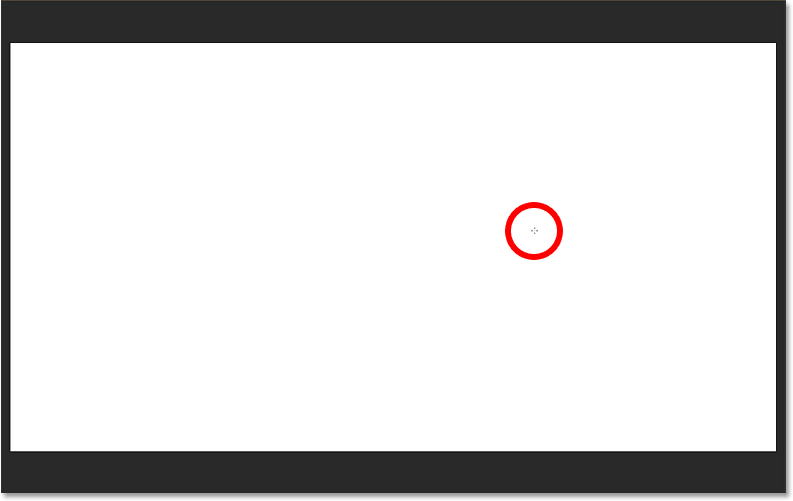
سپس در حالی که دکمه ی موس را نگه داشته اید، دکمه ی Shift در صفحه کلید را فشار داده و نگه دارید و در قسمتی که می خواهید تصویر و رنگ در یکدیگر محو شوند، بکشید. پس این محل انتقال میان رنگ و تصویر خواهد بود. نگه داشتن دکمه ی Shift هنگام کشیدن، زاویه گرادینت یا شیب را محدود می کند بنابراین کشیدن مستقیم روی صفحه آسان تر خواهد بود:
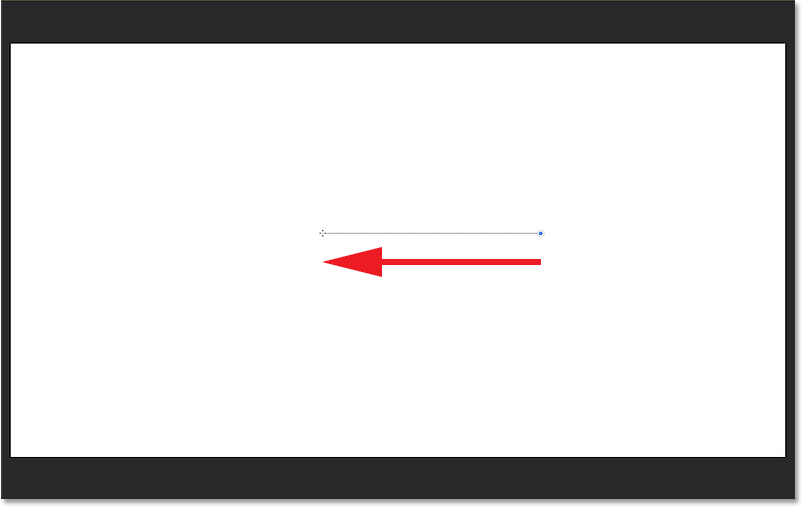
سپس برای تکمیل گرادینت، دکمه ی موس را رها کنید و بعد از آن کلید Shift را رها کنید (این کار را حتما به همین ترتیب انجام دهید). و هم اکنون تصویر در رنگ محو می شود:

مشاهده ی گرادینت در تصویر کوچک لایه ی ماسک
ما می توانیم با نگاه کردن به تصویر کوچک لایه ی ماسک در پنل لایه ها، گرادینت را مشاهده کنیم. قسمت سیاه ماسک جایی است که لایه ی fill به طور ۱۰۰ درصد پنهان است و این اجازه را می دهد که تصویر زیر آن نمایان شود. قسمت سفید جایی است که لایه ی fill، به طور ۱۰۰ درصد قابل مشاهده است و مانع از مشاهده ی تصویر می شود. گرادینت در این میان جایی است که آن ها با هم محو می شوند:
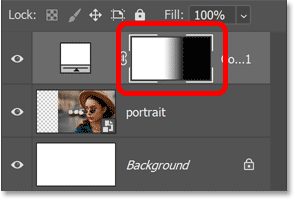
چگونه گرادینت را در سند مشاهده کنید
می توانید با نگه داشتن دکمه ی Alt (Win)/ Option (Mac) بر روی Mac و کلیک روی تصویر کوچک لایه ی ماسک، لایه ی ماسک را در سند مشاهده کنید:
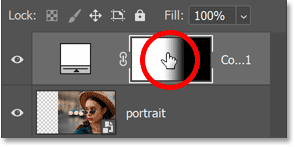
حالا دیدن ناحیه ی سیاه (که تصویر از طریق آن نشان داده می شود)، ناحیه ی سفید (جایی که رنگ نمایان است) و ناحیه ی ادغام میان آن ها، آسان تر است.
کلید Alt یا Option را نگه دارید و مجددا روی تصویر کوچک لایه ی ماسک کلیک کنید تا ماسک مخفی شود:
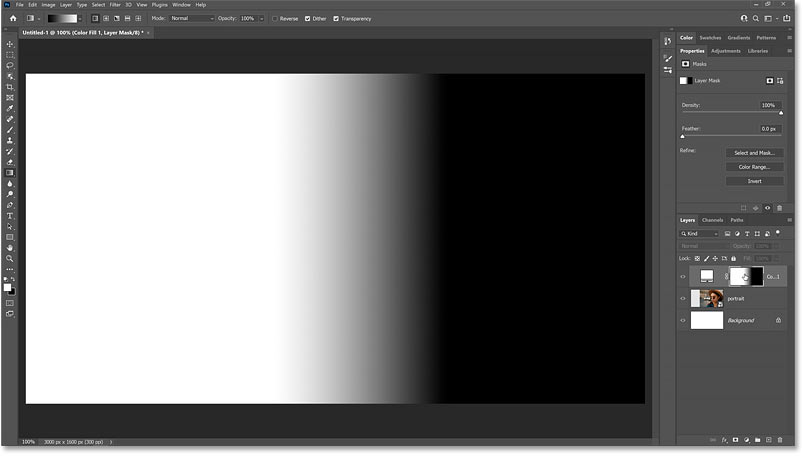
مرحله ی ۱۰: گرادینت را مجددا بکشید تا جلوه ی محو شده را تنظیم کنید
اگر گرادینت (شیب) را دقیقا در نقطه ی درستی رسم نکرده اید، مشکلی ندارد زیرا می توانید یکی دیگر رسم کنید. در واقع می توانید گرادینت را هر چند بار که نیاز داشتید دوباره رسم کنید. هر گرادینت جدیدی که ترسیم می کنید جایگزین گرادینت قبلی خواهد شد.
ما کلیک می کنیم تا نقطه ی آغاز خود را جایی در اطراف چشم این خانم تنظیم کنیم:
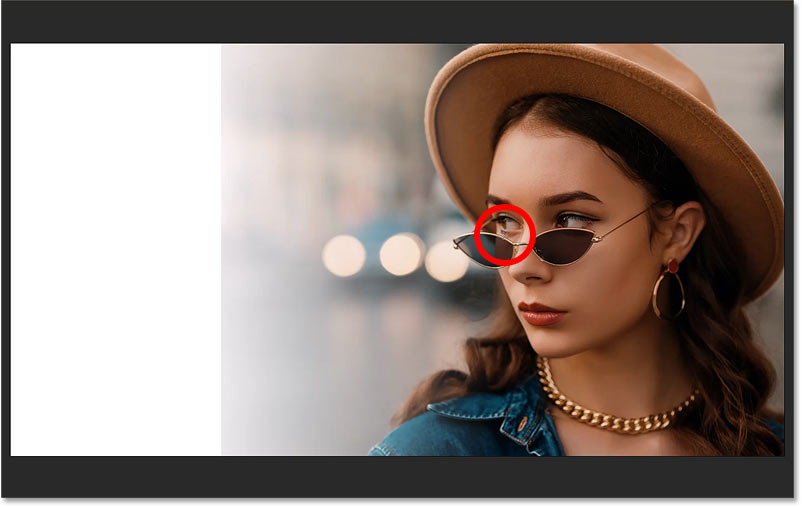
سپس در حالی که دکمه ی موس همچنان به سمت پایین نگه داشته شده، کلید Shift را روی صفحه کلید نگه می داریم و به سمت چپ می کشیم:
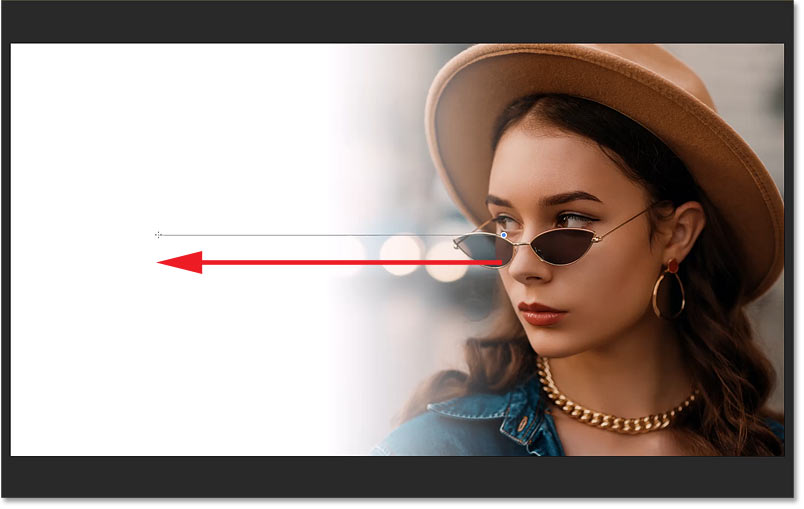
اما توجه کنید فقط زمانی دکمه ی موس را رها می کنیم که خیلی دور شده ایم و می توانیم لبه ی سمت چپ تصویر را ببینیم:
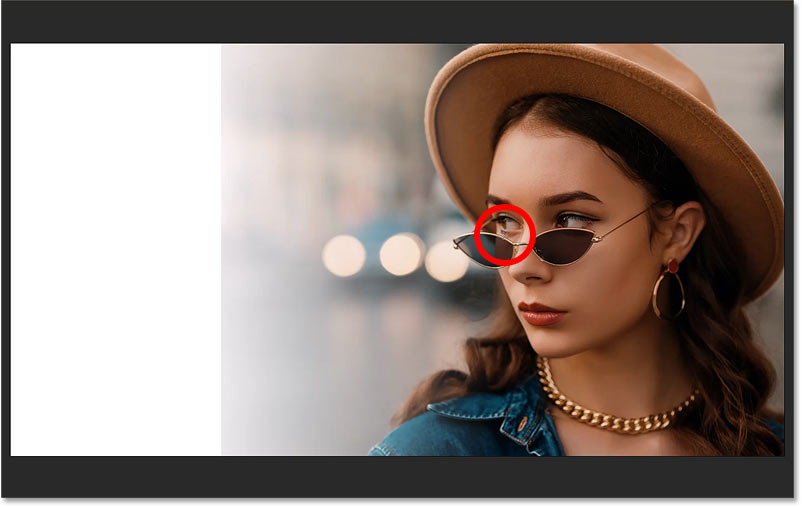
بنابراین یکبار دیگر امتحان می کنیم و از همان نقطه شروع می کنیم:
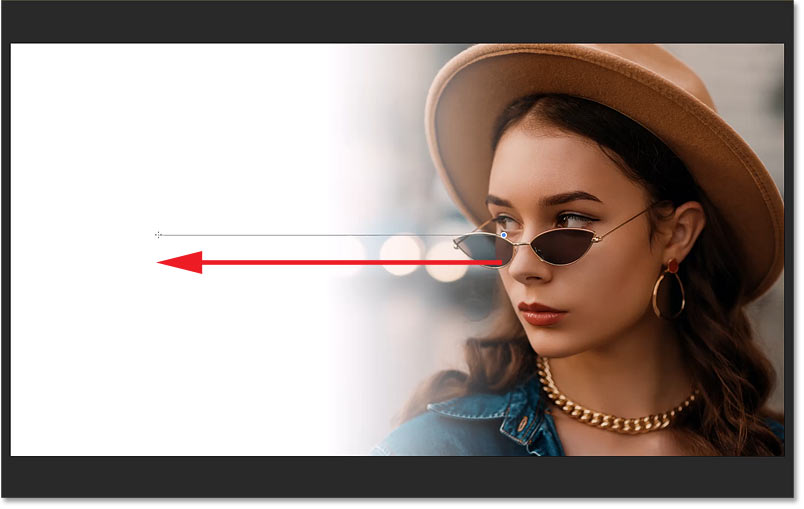
اما این بار یک مسافت یا فاصله ی کوتاه تر را بکشید:

سپس دکمه ی موس و دکمه ی Shift را رها کنید. به نظر می رسد که به یک نتیجه ی بهتر دست یافته ایم:
مرحله ی ۱۱: رنگ لایه ی fill جدیدی را انتخاب کنید
زمانی که تصویر محو شد، می توانید با دوبار کلیک کردن بر روی نمونه رنگ لایه ی fill در پنل لایه ها، رنگ را تغییر دهید.
سپس یا رنگ جدیدی از Color Picker انتخاب کنید:
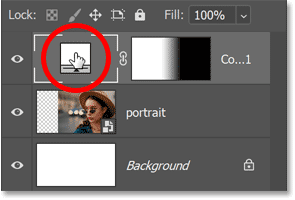
یا مستقیما یک رنگ از تصویر انتخاب کنید.
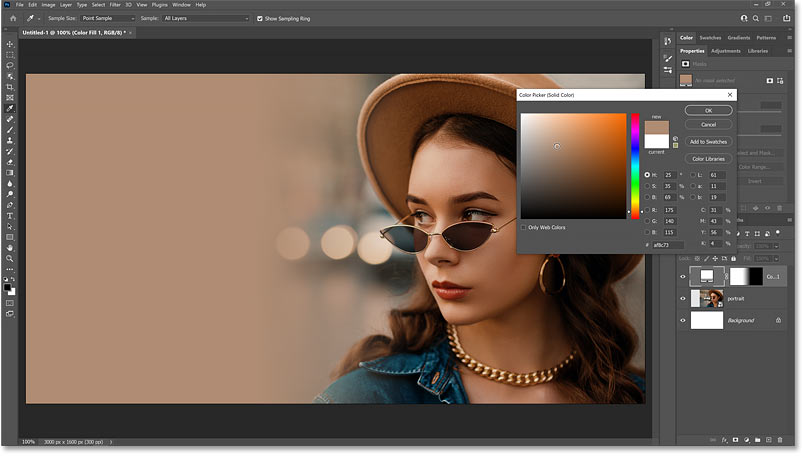
فقط کرسر یا مکان نمای موس را روی تصویر حرکت دهید و روی یک رنگ کلیک کنید تا از آن نمونه گیری شود.
گزینه ی Sample Size
اما قبل از این که یک رنگ را انتخاب کنید، به Options Bar بروید و Sample Size را از Point Sample (تنظیمات پیش فرض) به چیزی بزرگ تر همچون 3×3، 5×5 و 11×11 تغییر دهید. این گونه، به جای رنگ یک پیکسل تکی، از رنگ های میانگین استفاده می کنید. ما در اینجا 5×5 را انتخاب کردیم:
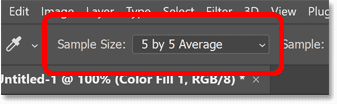
همچنین اطمینان حاصل کنید که گزینه ی Sample روی All Layers تنظیم شده است:

سپس بر روی قسمت های مختلف تصویر کلیک کنید تا رنگ های متفاوت را امتحان کنید تا زمانی که رنگی را پیدا کنید که بهترین عملکرد را دارد. ما یک رنگ خاکستری را از بالا سمت راست امتحان کردیم. بعد از این که کارتان تمام شد روی گزینه ی Ok کلیک کنید تا Color Picker را ببندید:

مرحله ی ۱۲: دوباره گرادینت را ترسیم کنید (اختیاری)
سرانجام اگر خواستید به عقب برگردید و گرادینت را دوباره ترسیم کنید، کافیست که تصویر کوچک لایه ی ماسک را در پنل لایه ها انتخاب کنید:
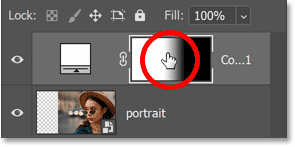
سپس با انتخاب ابزار گرادینت، روی نقطه ی شروع کلیک کنید و آن را نگه دارید، Shift را نگه دارید و قسمت انتقال را بکشید:

دکمه موس را رها کنید و سپس دکمه ی Shift را رها کنید. و این جا نتیجه ی نهایی را خواهید دید.
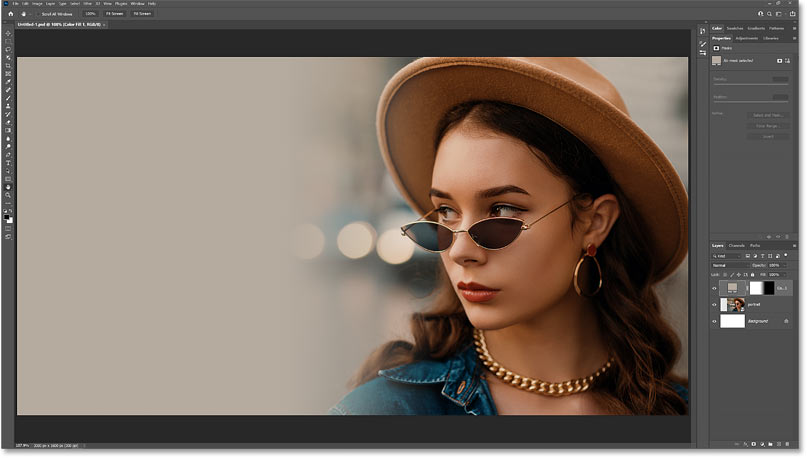
در این مقاله از آموزش حرفه ای فتوشاپ پویا اندیش سعی کردیم خیلی ساده به یکی از تکنیک های فتوشاپ بپردازیم. پیشنهاد می کنم مقاله نحوه سفید کردن دندان ها در فتوشاپ را هم مطالعه کنید.
سوالات متداول محو کردن رنگ پس زمینه
چطور میتوان برای محو کردن رنگ پسزمینه با فتوشاپ از فیلتر بلور استفاده کرد ؟
با انتخاب سوژه اصلی و ایجاد لایه ماسک، میتوان فیلتر Gaussian Blur یا Lens Blur را روی پسزمینه اعمال کرد تا محو کردن رنگ پسزمینه با فتوشاپ جلوه طبیعیتری پیدا کند.
چرا استفاده از ماسک لایه در محو کردن رنگ پسزمینه با فتوشاپ مهم است؟
ماسک لایه بهطور غیرمخرب روی تصویر کار میکند و اجازه میدهد در هر زمان تغییرات اعمالشده بر روی پسزمینه را ویرایش یا به حالت قبل بازگرداند.
چگونه میتوان با Quick Selection ابزار فتوشاپ، رنگ پسزمینه را بهتر تشخیص داد؟
Quick Selection اجزای تصویر را از روی تفاوت رنگ تشخیص میدهد. با دقت روی ناحیه پسزمینه میکشید تا نرمافزار محدوده پسزمینه را برای محو کردن رنگ پسزمینه با فتوشاپ شناسایی کند.
چطور میتوان نواحی اضافه را پس از انتخاب اولیه اصلاح کرد؟
میتوان در حالت Quick Mask یا با استفاده از Brush روی ماسک لایه، بخشهای ناخواسته را حذف یا اضافه کرد تا مرزبندی پسزمینه برای محو کردن رنگ پسزمینه با فتوشاپ تمیزتر انجام شود.
چرا استفاده از Smart Object در محو کردن رنگ پسزمینه با فتوشاپ کاربردی است؟
با تبدیل لایه پسزمینه به Smart Object، فیلترهای بلور بهصورت هوشمند اعمال میشوند و میتوان هر زمان شدت یا نوع بلور را تنظیم یا تغییر داد.
چه زمانی فیلتر Lens Blur در محو کردن رنگ پسزمینه با فتوشاپ مناسبتر از Gaussian Blur است؟
Lens Blur افکت واقعیتری شبیه به عمق میدان دوربین ایجاد میکند و اگر نیاز به تاری حرفهای و طبیعی دارید، انتخاب بهتری محسوب میشود.
چرا کاهش اشباع رنگ در پسزمینه میتواند در کنار محو کردن رنگ پسزمینه با فتوشاپ مؤثر باشد؟
کاستن از شدت رنگ پسزمینه باعث میشود سوژه اصلی متمایزتر بهنظر برسد و حس عمق بیشتری در عکس ایجاد شود.
چگونه میتوان با استفاده از ابزار Pen، جداسازی دقیقتری برای محو کردن رنگ پسزمینه با فتوشاپ داشت؟
ابزار Pen امکان ترسیم خطوط بسیار دقیق را فراهم میکند. با ایجاد یک مسیر دور سوژه و تبدیل آن به انتخاب، کنترل بیشتری بر محدوده پسزمینه برای محو کردن خواهید داشت.
چطور میتوان در محو کردن رنگ پسزمینه با فتوشاپ جلوه بوکه ایجاد کرد؟
پس از انتخاب سوژه، از فیلتر Lens Blur استفاده و تنظیماتی مانند Shape و Radius را تغییر دهید تا نقاط نورانی پسزمینه به شکل بوکه نمایان شوند.
چرا بهتر است قبل از محو کردن رنگ پسزمینه با فتوشاپ، تصاویر را رتوش اولیه کرد؟
وجود لکهها یا نویز در پسزمینه پس از محو شدن ممکن است جلوه ناخوشایندی ایجاد کند. اصلاح نور و رنگ یا حذف عیوب اولیه، نتیجه را حرفهایتر میکند.
چگونه میتوان از Gradient Mask در ترکیب با فیلتر بلور برای محو کردن رنگ پسزمینه با فتوشاپ استفاده کرد؟
ابتدا یک لایه تنظیم بلور ایجاد کنید و سپس با استفاده از Gradient روی ماسک آن، محو شدن تدریجی را اعمال کنید تا بخشی از پسزمینه بیشتر تار شود و بخش دیگر کمتر.
چطور میتوان برای محو کردن رنگ پسزمینه با فتوشاپ از لایه تنظیم Hue/Saturation کمک گرفت؟
با کاهش Saturation یا تغییر Hue در ناحیه پسزمینه بهصورت جداگانه، ضمن تار کردن، اختلاف رنگی میان سوژه و پسزمینه را افزایش میدهید و تأکید بر سوژه بیشتر میشود.
چرا باید بعد از محو کردن رنگ پسزمینه با فتوشاپ، لبههای سوژه بررسی شوند ؟
گاهی پس از تارکردن پسزمینه، هاله یا لبههای اضافه پیرامون سوژه باقی میماند. با ویرایش ماسک یا اضافهکردن Feather، این لبهها اصلاح و محو میشوند.
چطور میتوان با استفاده از ابزار Refine Edge، انتخاب بهتری برای محو کردن رنگ پسزمینه با فتوشاپ داشت؟
Refine Edge به تفکیک دقیق مو و جزئیات ریز در لبههای سوژه کمک میکند. بهویژه اگر پسزمینه پیچیده باشد، این ابزار جزئیات را بهخوبی استخراج میکند.
چرا گاهی استفاده از فیلتر Field Blur در محو کردن رنگ پسزمینه با فتوشاپ بهتر عمل میکند؟
Field Blur امکان ایجاد نقاط بلور متعدد روی تصویر را میدهد. با تنظیم شدت تاری در هر نقطه، کنترل بهتری روی نواحی مختلف پسزمینه خواهید داشت.
چگونه میتوان محو کردن رنگ پسزمینه با فتوشاپ را در عکسهای پرتره عملی کرد؟
ابتدا سوژه و موها را با دقت انتخاب کنید. سپس با فیلترهایی مثل Gaussian Blur یا Lens Blur، پسزمینه را به میزان مورد نیاز تار کنید تا پرتره برجستهتر شود.
چطور امکان افزودن بافت در پسزمینه پس از محو کردن رنگ پسزمینه با فتوشاپ وجود دارد؟
با ایجاد یک لایه جدید حاوی بافت (Texture) و قرار دادن آن روی لایه تارشده، میتوان ترکیبی از تاری و بافت را بهوجود آورد تا عکس از یکنواختی خارج شود.
چرا تغییر Opacity لایه بلور در محو کردن رنگ پسزمینه با فتوشاپ مفید است؟
با کاهش یا افزایش شفافیت لایه بلور، میزان محوشدگی را کنترل میکنید و در صورت نیاز، جلوهای واقعگرایانهتر به پسزمینه میبخشید.
چگونه میتوان از فیلتر Iris Blur برای محو کردن رنگ پسزمینه با فتوشاپ استفاده کرد؟
Iris Blur حلقهای دایرهای یا بیضوی ایجاد میکند و با تغییر شکل و اندازه این حلقه، محدوده شفاف و تار را کنترل کرده و بخشهای دلخواهی از پسزمینه را محو میکند.
چطور میتوان در محو کردن رنگ پسزمینه با فتوشاپ جلوه دراماتیک ایجاد کرد؟
نور و کنتراست را در پسزمینه کاهش دهید، سپس از بلور شدید استفاده کنید تا سوژه در یک فضای دراماتیک و برجسته دیده شود.
چرا اضافهکردن Noise اندک در پسزمینه محوشده ممکن است برای محو کردن رنگ پسزمینه با فتوشاپ مفید باشد؟
تیرگی مطلق گاهی غیرطبیعی بهنظر میرسد. افزودن نویز ملایم یا گرین به پسزمینه، حس فیلم آنالوگ یا واقعگرایی بیشتری به عکس میدهد.
چگونه میتوان به کمک Blend Modes، لایههای رنگی را در پسزمینه ادغام کرد؟
افزودن یک لایه رنگی و انتخاب Blend Mode مناسب مثل Overlay یا Soft Light، در کنار محو کردن رنگ پسزمینه با فتوشاپ، فضایی هنری و متفاوت ایجاد میکند.
چرا انتخاب صحیح عمق میدان مجازی در محو کردن رنگ پسزمینه با فتوشاپ اهمیت دارد؟
تنظیم درجه بلور هماهنگ با فاصله سوژه تا پسزمینه، جلوهای واقعیتر از عمق میدان ارائه میدهد و چشم بیننده را جذب سوژه میکند.
چگونه میتوان ویرایشهای نهایی را برای محو کردن رنگ پسزمینه با فتوشاپ اعمال کرد؟
پیشنهاد میشود پس از تکمیل ماسک و اعمال بلور، با ابزارهای Dodge یا Burn روی پسزمینه کمی روشنایی یا تیرگی ایجاد کنید تا حس عمق و زیبایی عکس افزایش یابد.
چطور میتوان با تمرین مستمر، مهارت در محو کردن رنگ پسزمینه با فتوشاپ را افزایش داد ؟
تهیه تصاویر مختلف و تست فیلترهای بلور گوناگون، آشنایی با تکنیکهای ماسکگذاری و مطالعه آموزشهای پیشرفته، به بهبود تجربه و تسلط بر این مهارت کمک میکند.
در مواردی برای ویرایش برخی از تصاویر و افزودن یک سری جزئیات به آن پس زمینه را تار می کنند. برای مثال اگر بخواهیم به پس زمینه یک تصویر متن و نوشته ای را اضافه کنیم یا اگر بخواهیم طرح های به کار رفته در یک تصویر را بزرگ تر کنیم، می توانیم با تار کردن پس زمینه در فتوشاپ این کار را انجام دهیم.
برای رنگ پس زمینه در برنامه فتوشاپ هم می توان از چرخه رنگی موجود در برنامه به دلخواه یک رنگ را انتخاب کرد و هم این که می توان در صورت نیاز از رنگ های موجود در خصوص تصویر یک رنگ را به دلخواه انتخاب و از آن برای تغییر رنگ پس زمینه یا محو کردن آن استفاده کرد.
در کل اگر با مراحل انجام این کار به درستی آشنا باشیم، می توان در چند مرحله ساده به آسانی با ابزارهایی که در نرم افزار فتوشاپ در دسترس است رنگ پس زمینه را تغییر داد و آن را تار کرد.